Hur du strömmar eller speglar din Android till Roku 3
Mobil Hemunderhållning Roku Android / / March 17, 2020
Senast uppdaterad den
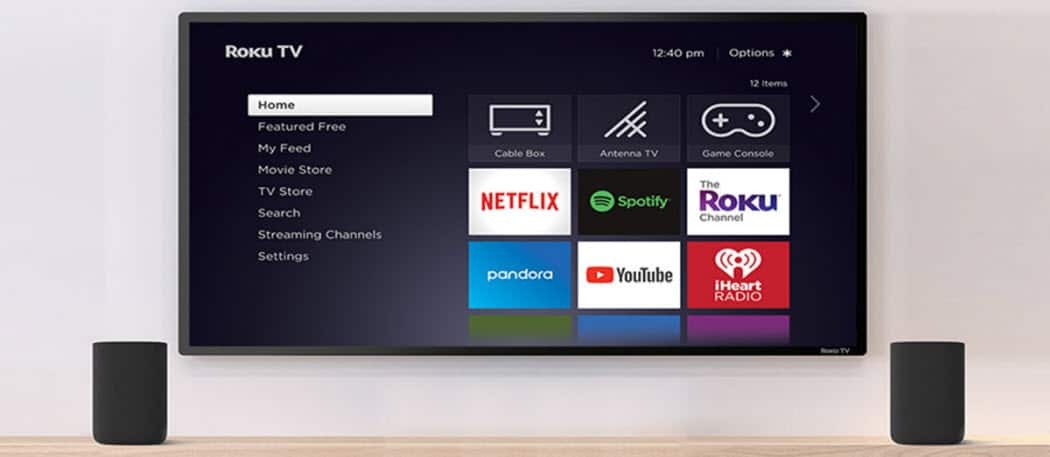
Här är en titt på att använda Roku-skärmspeglingsfunktionen och strömmande innehåll eller spegla din enhet från en Android-smartphone eller surfplatta till den stora skärmen.
Roku släppte förra månaden betaversionen av en ny skärmspegelfunktion för Windows 8.1, Windows Phone och Android-enheter. Med den här versionen kan du strömma medieinnehåll från din Android-telefon eller surfplatta via "cast" -knappen i olika appar. Det låter dig också "spegla" din skärm vilket innebär att allt du gör på din telefon visas samtidigt på den stora skärmen.
När vi behandlade den här historien visade vi hur det fungerar med Windows Phone. Du kan se den sidan av myntet i vår artikel: Roku lägger till skärmspegling till Windows och Android-enheter. Nu ska vi gå vidare och titta på att använda den nya Roku-funktionen för att strömma innehåll eller spegla din enhet från en Android-smartphone eller surfplatta.
Stream media från Android till Roku 3
Kontrollera först att du har den senaste versionen av Roku-firmware uppdaterad. För att se till att du har det gå till Inställningar> Systemuppdatering> Kontrollera nu. När din Roku har den senaste uppdateringen, gå till Inställningar> Aktivera skärmspegling (beta) och se till att den är på.
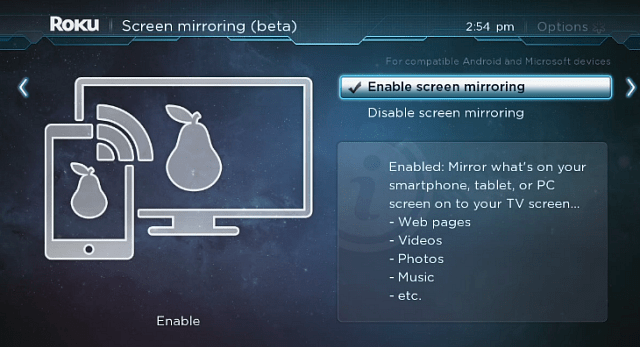
Nu på din kompatibla Android-enhet har du ett par alternativ. Du kan strömma videor, podcast och musik i de flesta appar som har “cast” -knappen. Klicka bara på det så ser du dina Roku 3 och andra kompatibla enheter du kanske äger, som Google Chromecast.
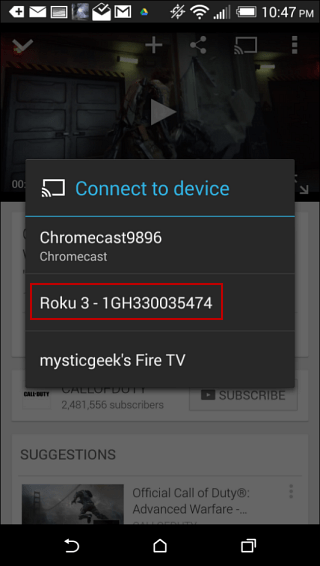
Du kan också spegla din telefon eller surfplatta genom Roku till din stora skärm. Varje Android-enhet är lite annorlunda, så du måste hitta var "cast screen" -alternativet är.
För HTC One (M8) gå till Inställningar> Medieutgång. Telefonen söker efter kompatibla enheter, och när den hittar din Roku, tryck bara på den. Och då ser du skärmen nedan och berättar att den ansluter till Roku. När det är gjort kommer skärmen på din telefon eller surfplatta att visas på den stora skärmen.
Den här funktionen är ett utmärkt alternativ om du vill visa en presentation, en enskild app eller visa foton och videor som du har tagit utan att alla behöver krama runt din telefon eller surfplatta. Det är också värt att notera att om din telefon eller surfplatta kan landskapsläge kommer den också att ändras på TV: n.
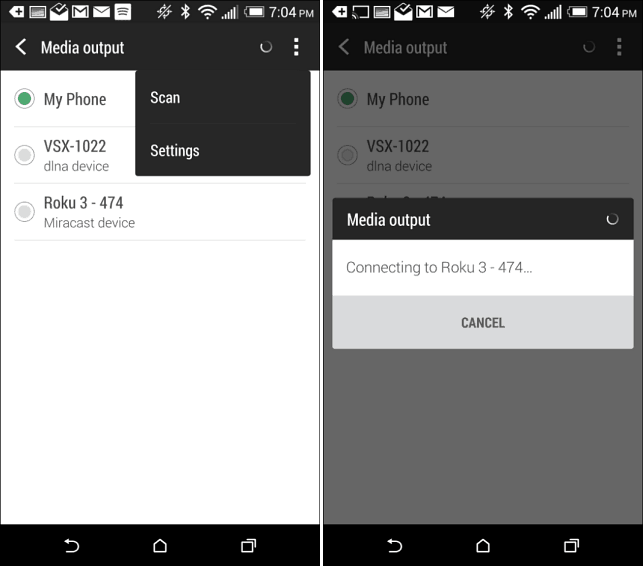
På lager Android som på en Nexus 7 kan du spegla skärmen genom att gå till Inställningar> Display> Cast-skärm. Tyvärr kan jag inte få min Nexus 7 (2012-modell) att ansluta till något annat än en Chromecast.
Jag är nyfiken på om den nyare modellen fungerar. Om du har provat det och fått det att fungera, berätta för oss i kommentarerna nedan.


